canvas教程-简书 canvas教程-知乎 canvas教程-MDN canvas实例
<canvas>标签<canvas id="canvas" width="800" height="600">
<-- 不支持canvas的浏览器才会显示该文本 -->
您的浏览器版本过低,请更新
</canvas>
<canvas>是行内块元素
<canvas>中的id是标签的属性之一,在JavaScript代码中用来指定特定的<canvas>,是唯一的。
<canvas>是位图,放大会失真
document.body.addEventListener('load' , draw())
function draw( ) {
var canvas = document.getElementById('canvas')
// JS判断浏览器是否支持canvas
if ( canvas.getContext ) {
// 获取画笔(2d环境)
var context = canvas.getContext('2d')
}
}
moveTo(x,y)
canvas画布的左上角为笛卡尔坐标系的原点,x轴的正方向向右,且y轴的正方向向下。lineTo(x,y),单位px(x,y)
context.lineWidth = 5 画笔粗细为5px
context.strokeStyle = "#AA394C" 画笔颜色为 #AA394C确定绘制只有两种方法,fill( )和stroke( ),填充和描边
lineTo()就行context.moveTo(100,100);
context.lineTo(300,300);
context.lineTo(100,500);
context.strokeStyle = "black";
context.stroke();
moveTo()和lineTo()
context.moveTo(100,100);
context.lineTo(300,300);
context.lineTo(100,500);
context.lineWidth = 5;
context.strokeStyle = "red";
context.stroke();
context.moveTo(300,100);
context.lineTo(500,300);
context.lineTo(300,500);
context.lineWidth = 5;
context.strokeStyle = "blue";
context.stroke();
context.moveTo(500,100);
context.lineTo(700,300);
context.lineTo(500,500);
context.lineWidth = 5;
context.strokeStyle = "black";
context.stroke();
Canvas是基于状态的绘制。这段代码每次使用stroke()时,它都会把之前设置的状态再绘制一遍。第一次stroke()时,绘制一条红色的折线;第二次stroke()时,会再重新绘制之前的那条红色的折线,但是这个时候的画笔已经被更换成蓝色的了,所以画出的折线全是蓝色的。换言之,strokeStyle属性被覆盖了。同理,第三次绘制的时候,画笔颜色是最后的黑色,所以会重新绘制三条黑色的折线。所以,这里看到的三条折线,其实绘制了3次,一共绘制了6条折线。
为了让绘制方法不重复绘制,我们可以在每次绘制之前加上beginPath(),代表下次绘制的起始之处为beginPath()之后的代码。我们在三次绘制之前分别加上context.beginPath()。对于只规划路径未确定绘制的方法才需要beginPath()。
context.beginPath();
context.moveTo(100,100);
context.lineTo(300,300);
context.lineTo(100,500);
context.lineWidth = 5;
context.strokeStyle = "red";
context.stroke();
context.beginPath();
context.moveTo(300,100);
context.lineTo(500,300);
context.lineTo(300,500);
context.lineWidth = 5;
context.strokeStyle = "blue";
context.stroke();
context.beginPath();
context.moveTo(500,100);
context.lineTo(700,300);
context.lineTo(500,500);
context.lineWidth = 5;
context.strokeStyle = "black";
context.stroke();
context.beginPath();
context.moveTo(150,50);
context.lineTo(650,50);
context.lineTo(650,550);
context.lineTo(150,550);
context.lineTo(150,50); //绘制最后一笔使图像闭合
context.lineWidth = 5;
context.strokeStyle = "black";
context.stroke();
用
lineTo()方法闭合最后一点,闭合点会出现缺口。这种情况是设置了lineWidth导致的。如果默认1笔触的话,是没有问题的。但是笔触越大,线条越宽,这种缺口就越明显。使用使用closePath()闭合图形来避免这种情况。
左上角有缺口
```JavaScript context.beginPath(); context.moveTo(150,50); context.lineTo(650,50); context.lineTo(650,550); context.lineTo(150,550); // context.lineTo(150,50); //最后一笔可以不画 context.closePath(); //使用closePath()闭合图形context.lineWidth = 5; context.strokeStyle = "black"; context.stroke();
- 每次开始绘制前都务必要使用`beginPath()`,如果需要闭合图形,每次绘制结束后使用`closePath()`。
2. 给矩形上色
- 先用`fillStyle`属性选择要填充的颜色
- 再用`context.fill()`确定填充
3. 封装矩形绘制方法
- 一个矩形可以由它的左上角坐标和其长宽唯一确定。
- 此外,还需要知道线条的颜色,宽度,描边颜色,填充颜色。
```JavaScript
function drawRect (context,x,y,width,height,color,lineWidth,borderColor,fillColor){
context.beginPath()
context.moveTo(x,y)
context.lineTo(x+width,y)
context.lineTo(x+width,y+height)
context.lineTo(x,y+height)
context.closePath()
context.lineWidth = lineWidth
context.strokeStyle = borderColor
context.fillStyle = fillColor
context.fill()
context.stroke()
}
由于绘制矩形是常用的方法,所以在Canvas API中已经帮我们封装好了一个绘制矩形的方法 rect(x, y, width, height),lineWidth默认为1px,strokeStyle默认是黑色。
rect()方法只是规划路径,还没有用fill()或stroke()确定绘制
clearRect(x, y, width, height):清除指定矩形区域,让清除部分完全透明。
clip()将当前正在构建的路径转换为当前的裁剪路径。
globalCompositeOperation 属性作一比较,它可以实现与 source-in 和 source-atop差不多的遮罩效果。最重要的区别是裁切路径不会在 canvas 上绘制东西,而且它永远不受新图形的影响。context.save()和context.restore()。lineCap,三个属性值butt:默认值,端点是垂直于线段边缘的平直边缘(与边缘平直)。round:端点是在线段边缘处以线宽为直径的半圆(超出边缘)。square:端点是在选段边缘处以线宽为长、以一半线宽为宽的矩形(超出边缘)。
lineJoin,三个属性值miter,默认值,直接连接,创建尖角。bevel,连接处为斜角(切去尖角)。round,连接处为圆角。
尖角最大长度 miterLimit属性
限制当两条线相交时交接处最大长度;所谓交接处长度(斜接长度)是指线条交接处内角顶点到外角顶点的长度miterLength。
context.miterLimit = value;
value:number类型,斜接面限制比例的的数字。miterLimit = miterLength / lineWidth。0、负数、Infinity 和 NaN 都会被忽略。
只有当 lineJoin 显示为
miter尖角 时,miterLimit 才有效。边角的角度越小,斜接长度就会越大。为了避免斜接长度过长,我们可以使用 miterLimit 属性。如果斜接长度超过 miterLimit 的值,边角会以 lineJoin 的bevel斜角 类型来显示
线宽lineWidth,默认为1,数值类型
笔触属性strokeStyle 和填充属性fillStyle
strokeStyle 设置或返回用于笔触的颜色、渐变或模式
fillStyle 属性设置或返回用于填充绘画的颜色、渐变或模式
两者都具有三个属性值:
color:笔触颜色gradient:用于填充绘图的渐变对象(线性 或 径向)
context.createLinearGradient()创建线性渐变对象createRadialGradient()创建径向渐变对象pattern:用于在指定的方向内填充指定的元素的对象
context.createPattern(要使用的图片,画布或者视频等元素,“重复方式”)创建pattern对象填充颜色主要分两种:
基本颜色 fillStyle属性
渐变颜色(线性和径向)
线性渐变创建一个水平、垂直或者对角线的填充图案。
径向渐变自中心点创建一个放射状填充。
填充渐变形状分为三步:添加渐变线,为渐变线添加关键色和断点,应用渐变。
2.1 线性渐变
2.1.1 添加渐变线
var grd = context.createLinearGradient(xstart,ystart,xend,yend);
2.1.2 添加颜色和断点
grd.addColorStop(0,"black");
grd.addColorStop(1,"white");
stop传递的是 0 ~ 1 的浮点数,代表断点到(xstart,ystart)的距离占整个渐变色长度是比例。
2.1.2 应用渐变
context.fillStyle = grd;
context.strokeStyle = grd;
2.2 径向渐变 2.2.1 添加渐变圆
// x0,y0是开始圆圆心,r0是开始圆半径;x1,y1是结束圆圆心,r1是结束圆圆半径
var grd = context.createRadialGradient(x0,y0,r0,x1,y1,r1);
2.2.2 添加颜色和断点
grd.addColorStop(stop,color);
stop传递的是 0 ~ 1 的浮点数,代表断点半径占总半径的比例。
2.2.3 应用渐变
context.fillStyle = grd;
context.strokeStyle = grd;
fillRect(x,y,width,height)、strokeRect(x,y,width,height)这两个函数可以分别看做rect()与fill()以及rect()与stroke()的组合。
因为rect()仅仅只是规划路径而已,而这两个方法实实在在的绘制。
globalAlpha属性影响到 canvas 里所有图形的透明度,有效的值范围是 0.0 (完全透明)到 1.0(完全不透明),默认是 1.0。
globalAlpha只会影响之后的代码,不会影响之前的代码。- 设置了
globalAlpha的canvas图形若交叠在一起,会叠加globalAlpha值
// 指定透明颜色,用于描边和填充样式
ctx.strokeStyle = "rgba(255,0,0,0.5)";
ctx.fillStyle = "rgba(255,0,0,0.5)";
fillText(text, x, y [, maxWidth])
fillText() 方法在画布上绘制填色的文本。文本的默认颜色是黑色 ,绘制的最大文本宽度是可选的
strokeText(text, x, y [, maxWidth])
strokeText() 方法在画布上绘制文本(没有填色)。文本的默认颜色是黑色,绘制的最大文本宽度是可选的font = value: 当前我们用来绘制文本的样式。这个字符串使用和CSS font 属性相同的语法(包括复合写法),默认的字体是 10px sans-serif。
textAlign = value: 基线对齐。 可选的值包括:top, hanging, middle, alphabetic, ideographic, bottom。
direction = value: 文本方向。可能的值包括:ltr, rtl, inherit。
measureText(): 将返回一个 TextMetrics对象 (包含文本属性的对象)。
createPattern(img|element|canvas|video等对象,repeat-style)
repeat-style:
var img = new Image(); //创建Image对象
img.src = "8-1.jpg"; //为Image对象指定图片源
填充图案
var pattern = context.createPattern(img,"repeat");
context.fillStyle = pattern;
demo部分代码:
var img = new Image();
img.src = "https://upload-images.jianshu.io/upload_images/7016617-395eecefc4dd4c5a.png?imageMogr2/auto-orient/strip%7CimageView2/2/w/1240";
img.onload = function(){
var pattern = context.createPattern(img, "repeat");
context.fillStyle = pattern;
context.fillRect(0,0,800,600);
}
这里使用了
Image的onload事件,它的作用是对图片进行预加载处理,即在图片加载完成后才执行其后function的代码体。这个是必须的,如果不写的话,画布将会显示黑屏。因为没有等待图片加载完成就填充纹理,导致浏览器找不到图片。
globalCompositeOperation属性
source-over 默认,在目标图像上显示源图像。
source-atop 在目标图像顶部显示源图像。源图像位于目标图像之外的部分是不可见的。
source-in 在目标图像中显示源图像。只有目标图像内的源图像部分会显示,目标图像是透明的。
source-out 在目标图像之外显示源图像。只会显示目标图像之外源图像部分,目标图像是透明的。
destination-over 在源图像上方显示目标图像。
destination-atop 在源图像顶部显示目标图像。源图像之外的目标图像部分不会被显示。
destination-in 在源图像中显示目标图像。只有源图像内的目标图像部分会被显示,源图像是透明的。
destination-out 在源图像外显示目标图像。只有源图像外的目标图像部分会被显示,源图像是透明的。
lighter 显示源图像 + 目标图像,即相交部分图形先后填充来增加亮度
copy 显示源图像。忽略目标图像,即只显示源图像
xor 使用异或操作对源图像与目标图像进行组合,即相交部分为透明
更多属性值
setLineDash(arr)
在画布上规划一条虚线参数:arr 表示的是一个数组集合,里面的参数可以有多个。仅是规划,还没绘制,需搭配stroke()使用。
例如:
[5,10]:5(实线),10(间隔),5(实线),10(间隔)......
[5,10,15]:5(实线),10(间隔),15(实线)......
[5,10,15,20]:5(实线),10(间隔),15(实线),20(间隔)......
getLineDash()
没有参数,它得到的结果就是设置虚线线宽的数组arr。
contextx.lineDashOffset = value
arc():规划路径,还没绘制
context.arc(x,y,radius,startAngle,endAngle,anticlockwise)
前面三个参数,分别是圆心坐标与圆半径。
startAngle、endAngle使用的是弧度值,不是角度值。
anticlockwise表示绘制的方法,是顺时针还是逆时针绘制。它传入布尔值,true表示逆时针绘制,false表示顺时针绘制,缺省值为false。
弧度的规定是绝对的,如下图:2*Math.PI ...

圆角矩形是由四段线条和四个1/4圆弧组成,拆解如下

// x,y是变成圆角之前的直角点的坐标,width和height是圆角矩形的宽高
function drawRoundRect(cxt, x, y, width, height, radius){
cxt.beginPath();
cxt.arc(x + radius, y + radius, radius, Math.PI, Math.PI * 3 / 2);
cxt.lineTo(x + width - radius , y);
cxt.arc(x + width - radius , radius + y, radius, Math.PI * 3 / 2, Math.PI * 2);
cxt.lineTo(x + width , y + height - radius);
cxt.arc(x + width - radius , y + height - radius , radius, 0, Math.PI * 1 / 2);
cxt.lineTo(radius + x, y + height);
cxt.arc(radius + x, y + height - radius , radius, Math.PI * 1 / 2, Math.PI);
cxt.closePath();
}
arcTo()方法接收5个参数,分别是控制点的坐标(x1, y1),终点的坐标(x2, y2)和圆弧半径。这个方法由两个切线确定一条圆弧,仅规划路径,没有绘制。 具体如下。arcTo(x1,y1,x2,y2,radius):moveTo(x,y)或lineTo(x,y)与(x1, y1)之间必须先规划出一条切线(当前点到切点的线段),(x1, y1)和(x2, y2)连接成一条不会被绘制的切线,以这两条切线规划出半径为radius的弧线。(x2, y2)是圆弧终点的切点。demo
window.onload = function(){
var canvas = document.getElementById("canvas");
canvas.width = 800;
canvas.height = 600;
var context = canvas.getContext("2d");
context.fillStyle = "#FFF";
context.fillRect(0,0,800,600);
drawArcTo(context, 200, 200, 600, 200, 600, 400, 100);
};
function drawArcTo(cxt, x0, y0, x1, y1, x2, y2, r){
cxt.beginPath();
cxt.moveTo(x0, y0);
cxt.arcTo(x1, y1, x2, y2, r);
cxt.lineWidth = 6;
cxt.strokeStyle = "red";
cxt.stroke();
// 蓝色线条,辅助理解
cxt.beginPath();
cxt.moveTo(x0, y0);
cxt.lineTo(x1, y1);
cxt.lineTo(x2, y2);
cxt.lineWidth = 1;
cxt.strokeStyle = "#0088AA";
cxt.stroke();
}


context.quadraticCurveTo(cpx,cpy,x,y);
P0是起始点,由moveTo()或lineTo()控制。
P1(cpx, cpy)是控制点,P2(x, y)是终止点。
一个工具可以简单调试直至得到你想要的效果。在线转换器。
context.bezierCurveTo(cp1x,cp1y,cp2x,cp2y,x,y);
cp1 (cp1x, cp1y),控制点cp2 (cp2x, cp2y),与终止点 (x, y)。quadraticCurveTo()方法一样,bezierCurveTo()的三次贝塞尔曲线网上也能找到互动的网页工具。
这里提供一个网页:Canvas Bézier Curve Example,大家可以动手试一下。demo
<!DOCTYPE html>
<html lang="zh">
<head>
<meta charset="UTF-8" />
<title>天空草原</title>
<style>
#canvas {
display: block;
margin: 50px auto;
border: 1px solid #aaaaaa;
}
</style>
</head>
<body>
<div id="canvas-warp">
<canvas id="canvas">
你的浏览器居然不支持Canvas?!赶快换一个吧!!
</canvas>
</div>
<script>
window.addEventListener('load', draw)
function draw() {
var canvas = document.getElementById('canvas')
canvas.width = 800
canvas.height = 600
var context = canvas.getContext('2d')
context.fillStyle = '#FFF'
context.fillRect(0, 0, 800, 600)
drawPrairie(context)
drawSky(context)
for (var i = 0; i < 5; i++) {
var x = 500 * Math.random() + 50
var y = 200 * Math.random() + 50
var width = 100 * Math.random() + 50
drawCloud(context, x, y, width)
}
}
// 天空
function drawSky(cxt) {
cxt.save()
cxt.beginPath()
cxt.moveTo(0, 420)
cxt.bezierCurveTo(250, 300, 350, 550, 800, 400)
cxt.lineTo(800, 0)
cxt.lineTo(0, 0)
cxt.closePath()
// 阳光
var lineStyle = cxt.createRadialGradient(400, 0, 50, 400, 0, 200)
lineStyle.addColorStop(0, '#42A9AA')
lineStyle.addColorStop(1, '#2491AA')
cxt.fillStyle = lineStyle
cxt.fill()
cxt.restore()
}
// 草原
function drawPrairie(cxt) {
cxt.save()
cxt.beginPath()
cxt.moveTo(0, 420)
cxt.bezierCurveTo(250, 300, 350, 550, 800, 400)
cxt.lineTo(800, 600)
cxt.lineTo(0, 600)
cxt.closePath()
var lineStyle = cxt.createLinearGradient(0, 600, 600, 0)
lineStyle.addColorStop(0, '#00AA58')
lineStyle.addColorStop(0.3, '#63AA7B')
lineStyle.addColorStop(1, '#04AA00')
cxt.fillStyle = lineStyle
cxt.fill()
cxt.restore()
}
/*渲染单个云朵
context: canvas.getContext("2d")对象
cx: 云朵X轴位置
cy: 云朵Y轴位置
cw: 云朵宽度
*/
function drawCloud(cxt, cx, cy, cw) {
//云朵移动范围即画布宽度
var maxWidth = 800
//如果超过边界从头开始绘制
cx = cx % maxWidth
//云朵高度为宽度的60%
var ch = cw * 0.6
//开始绘制云朵
cxt.beginPath()
//创建渐变
var grd = cxt.createLinearGradient(0, 0, 0, cy)
grd.addColorStop(0, 'rgba(255,255,255,0.8)')
grd.addColorStop(1, 'rgba(255,255,255,0.5)')
cxt.fillStyle = grd
//在不同位置创建5个圆拼接成云朵现状
cxt.arc(cx, cy, cw * 0.19, 0, 360, false)
cxt.arc(cx + cw * 0.08, cy - ch * 0.3, cw * 0.11, 0, 360, false)
cxt.arc(cx + cw * 0.3, cy - ch * 0.25, cw * 0.25, 0, 360, false)
cxt.arc(cx + cw * 0.6, cy, cw * 0.21, 0, 360, false)
cxt.arc(cx + cw * 0.3, cy - ch * 0.1, cw * 0.28, 0, 360, false)
cxt.fill()
}
</script>
</body>
</html>

其实每次都不一样
#### 指定点是否在路径区域内(包括路径) `isPointInPath([path,] x , y [,fillRule])` 如果在则返回true,不在则返回false > `path`:可选,`Path2D`应用的路径 > `fillRule`:可选,用来决定点在路径内还是在路径外的算法。 > 允许的值: > - `nonzero`: 非零环绕规则 ,默认值。 > - `evenodd`: 奇偶环绕原则 。 > `nonzero`: 判断p点是否在一个区域内,从点p向外做一条射线(可以任意方向),多边形的边从左到右经过射线时环绕数-1,多边形的边从右向左经过时环绕数+1,最后环绕数不为0,即表示在多边形内部。 > 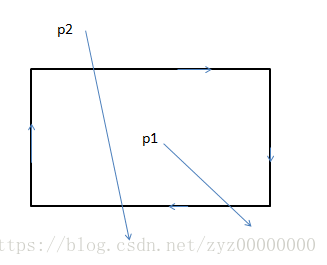 - `isPointInPath()`不支持两个方法`fillRect()`,`strokeRect()`,必须先用`rect()`、`arc()`等方法先规划路径 demo ```JavaScript var canvas = document.getElementById("canvas"); var ctx = canvas.getContext("2d");ctx.beginPath();
ctx.fillStyle = 'red';
ctx.rect(50,50,100,100);
ctx.fill();
canvas.onclick = function(ev){
var ev = ev || event;
ctx.clearRect(200,0,200,200);
var l = ev.clientX - canvas.offsetLeft;
var t = ev.clientY - canvas.offsetTop;
if(ctx.isPointInPath(l,t)){
ctx.font = "40px Arial";
ctx.fillText((l+','+t),200,120);
}
}
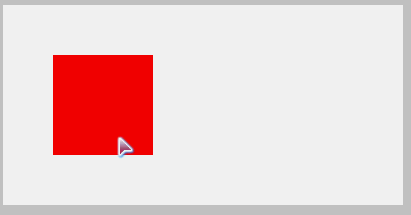
#### 指定点是否在路径的描边上
`isPointInStroke([path], x, y)`
在返回`true`,不在返回`false`
> `path`:可选,`Path2D`应用的路径
#### 保存和恢复canvas
这里还使用到了两个新方法`save()`和`restore()`。之前说过了canvas是基于状态的绘制,保存(推送)当前状态到堆栈(先进先出),调用以下函数:
```javascript
context.save();
调出最后存储的堆栈恢复画布,使用以下函数:
context.restore();
图形变换是指用数学方法调整所绘形状的物理属性,其实质是坐标变形。所有的变换都依赖于后台的数学矩阵运算,所以我们只要使用变换的功能即可,无需去理解这些运算。谈到图形变换,不得不得说的三个基本变换方法就是:
平移变换,故名思议,就是一般的图形位移。 translate() 方法重新映射画布上的坐标轴原点位置。当您在 translate() 之后调用诸如 fillRect() 之类的方法时,原点的值会添加到 x 和 y 坐标值上。
比如这里我想将位于(100,100)的矩形平移至(200,200)点。
那么我只要在绘制矩形之前加上context.translate(100,100)即可。
demo
<!DOCTYPE html>
<html lang="zh">
<head>
<meta charset="UTF-8">
<title>平移变换</title>
<style>
#canvas { border: 1px solid #aaaaaa; display: block; margin: 50px auto; }
</style>
</head>
<body>
<div id="canvas-warp">
<canvas id="canvas">
你的浏览器居然不支持Canvas?!赶快换一个吧!!
</canvas>
</div>
<script>
window.onload = function(){
var canvas = document.getElementById("canvas");
canvas.width = 800;
canvas.height = 600;
var context = canvas.getContext("2d");
context.fillStyle = "#FFF";
context.fillRect(0,0,800,600);
context.fillStyle = "#00AAAA";
context.fillRect(100,100,200,100);
context.fillStyle = "red";
context.translate(100,100); // 原点发生变化
// translate() 之后调用如 fillRect() 之类的方法时,原点的值会添加到 x 和 y 坐标值上
context.fillRect(100,100,200,100);
};
</script>
</body>
</html>


<!DOCTYPE html>
<html lang="zh">
<head>
<meta charset="UTF-8">
<title>平移变换</title>
<style>
body { background: url("./images/bg3.jpg") repeat; }
#canvas { border: 1px solid #aaaaaa; display: block; margin: 50px auto; }
</style>
</head>
<body>
<div id="canvas-warp">
<canvas id="canvas">
你的浏览器居然不支持Canvas?!赶快换一个吧!!
</canvas>
</div>
<script>
window.onload = function(){
var canvas = document.getElementById("canvas");
canvas.width = 800;
canvas.height = 600;
var context = canvas.getContext("2d");
context.fillStyle = "#FFF";
context.fillRect(0,0,800,600);
context.fillStyle = "#00AAAA";
context.fillRect(100,100,200,100);
context.fillStyle = "red";
context.translate(100,100);
context.fillRect(100,100,200,100);
context.fillStyle = "green";
context.translate(200,200);
// 第一次平移后原点为(100,100)
// 第二次平移基于新原点再平移后,原点为(300,300)
// (300,300) 加上 (100,100) 等于 (400,400)
context.fillRect(100,100,200,100);
};
</script>
</body>
</html>

这里的绿色矩形并没有如我们所愿在(300,300)位置处,而是跑到了(400,400)这里。为什么呢?想必大家已经知道了答案——Canvas是基于状态的绘制。在我们第一次平移之后,坐标系已经在(100,100)处了,所以如果继续平移,这个再基于新坐标系继续平移坐标系。那么要怎么去解决呢?很简单,有两个方法。
第一,在每次使用完变换之后,记得将坐标系平移回原点,即调用translate(-x,-y)。
第二,在每次平移之前使用context.save(),在每次绘制之后,使用context.restore()。
当我们调用save()方法,会保存当前Canvas的状态然后作为一个Layer(图层),添加到Canvas栈中(先进先出)。
save()往栈压入一个Layer,restore()弹出栈顶的一个Layer,这个Layer代表Canvas的 状态。
<!DOCTYPE html>
<html lang="zh">
<head>
<meta charset="UTF-8">
<title>平移变换</title>
<style>
body { background: url("./images/bg3.jpg") repeat; }
#canvas { border: 1px solid #aaaaaa; display: block; margin: 50px auto; }
</style>
</head>
<body>
<div id="canvas-warp">
<canvas id="canvas">
你的浏览器居然不支持Canvas?!赶快换一个吧!!
</canvas>
</div>
<script>
window.onload = function(){
var canvas = document.getElementById("canvas");
canvas.width = 800;
canvas.height = 600;
var context = canvas.getContext("2d");
context.fillStyle = "#FFF";
context.fillRect(0,0,800,600);
context.fillStyle = "#00AAAA";
context.fillRect(100,100,200,100);
context.save();
context.fillStyle = "red";
context.translate(100,100);
context.fillRect(100,100,200,100);
context.restore();
context.save();
context.fillStyle = "green";
context.translate(200,200);
context.fillRect(100,100,200,100);
context.restore();
};
</script>
</body>
</html>

同画圆弧一样,这里的rotate(rad)传入的参数是弧度,不是角度,顺时针旋转。
同时需要注意的是,这个的旋转是以坐标系的原点(0,0)为圆心进行的顺时针旋转。
所以,在使用rotate()之前,通常需要配合使用translate()平移坐标系,确定旋转的圆心。 即,旋转变换通常搭配平移变换使用的。确定旋转圆心后将坐标系(原点)平移一个半径,则该坐标系也会绕着旋转圆心旋转。
最后一点需要注意的是,Canvas是基于状态的绘制,所以每次旋转都是接着上次旋转的基础上继续旋转,所以在使用图形变换的时候必须搭配save()与restore()方法,一方面重置旋转角度,另一方面重置坐标系原点。
<!DOCTYPE html>
<html lang="zh">
<head>
<meta charset="UTF-8">
<title>旋转变换</title>
<style>
#canvas { border: 1px solid #aaaaaa; display: block; margin: 50px auto; }
</style>
</head>
<body>
<div id="canvas-warp">
<canvas id="canvas">
你的浏览器居然不支持Canvas?!赶快换一个吧!!
</canvas>
</div>
<script>
window.onload = function(){
var canvas = document.getElementById("canvas");
canvas.width = 800;
canvas.height = 600;
var context = canvas.getContext("2d");
context.fillStyle = "#FFF";
context.fillRect(0,0,800,600);
for(var i = 0; i <= 12; i++){
context.save();
// 旋转前的正方形
context.translate(70 + i * 50, 50 + i * 40);
context.fillStyle = "#00AAAA";
context.fillRect(0,0,20,20);
context.restore();
context.save();
// 旋转后的正方形
context.translate(70 + i * 50, 50 + i * 40);
// 顺时针旋转30°
context.rotate(i * 30 * Math.PI / 180);
context.fillStyle = "red";
context.fillRect(0,0,20,20);
context.restore();
}
};
</script>
</body>
</html>

这里用for循环绘制了14对正方形,其中蓝色是旋转前的正方形,红色是旋转后的正方形。每次旋转都以正方形左上角顶点为原点进行旋转。每次绘制都被save()与restore()包裹起来,每次旋转前都移动了坐标系。
缩放变换scale(sx,sy)传入两个参数,分别是水平方向和垂直方向上对象的缩放倍数。例如context.scale(2,2)就是对图像放大两倍。其实,看上去简单,实际用起来还是有一些问题的。我们来看一段代码。
<!DOCTYPE html>
<html lang="zh">
<head>
<meta charset="UTF-8">
<title>缩放变换</title>
<style>
#canvas { border: 1px solid #aaaaaa; display: block; margin: 50px auto; }
</style>
</head>
<body>
<div id="canvas-warp">
<canvas id="canvas">
你的浏览器居然不支持Canvas?!赶快换一个吧!!
</canvas>
</div>
<script>
window.onload = function(){
var canvas = document.getElementById("canvas");
canvas.width = 800;
canvas.height = 600;
var context = canvas.getContext("2d");
context.fillStyle = "#FFF";
context.fillRect(0,0,800,600);
context.strokeStyle = "red";
context.lineWidth = 5;
for(var i = 1; i < 4; i++){
context.save();
context.scale(i,i);
context.strokeRect(50,50,150,100);
context.restore();
}
};
</script>
</body>
</html>

看了上面的例子,大家一定对产生的结果有点奇怪。一是左上角顶点的坐标变了,而是线条的粗细也变了。因此,对于缩放变换有两点问题需要注意:
transform(a, b, c, d, e, f): 这个方法是将当前的变形矩阵乘上一个基于自身参数的矩阵,在这里我们用下面的矩阵:
a c e
[ b d f ]
0 0 1
如果任意一个参数是无限大,变形矩阵也必须被标记为无限大,否则会抛出异常。
这个函数的参数各自代表如下:
a(m11):水平方向的缩放
b(m12):水平方向的倾斜偏移
c(m21):竖直方向的倾斜偏移
d(m22):竖直方向的缩放
e(dx):水平方向的移动
d(dy):竖直方向的移动
setTransform(m11, m12, m21, m22, dx, dy)resetTransform: 重置当前变形为单位矩阵,它和调用以下语句是一样的: ctx.setTransform(1, 0, 0, 1, 0, 0)
Path2D 对象Path2D() 构造函数返回一个新的 Path2D 对象(
用来声明路径),可以选择另一条路径作为参数(创建一个拷贝),或者选择 SVG path 数据构成的字符串。我们可以理解为将路径或者图形等保存在 Path2D 对象里托管
// 创建空路径对象
new Path2D();
// 复制另一个Path2D对象,path是一个 Path2D 对象
new Path2D(path);
// 根据SVG路径数据中的路径(d)创建一个 Path2D 对象
new Path2D(d);
所有的路径方法比如moveTo, rect, arc或quadraticCurveTo等,如我们前面见过的,都可以在Path2D中使用。
Path2D.addPath(path [, transform])
path:需要添加的 Path2D 路径transform:变换矩阵,DOMMatrix对象 或 SVGMatrix对象shadowOffsetX 和 shadowOffsetY 用来设定阴影在 X 和 Y 轴的延伸距离,它们是不受变换矩阵所影响的。值是float类型
shadowBlur 用于设定阴影的模糊程度,其数值并不跟像素数量挂钩,也不受变换矩阵的影响,默认为 0,值是float类型 。
shadowColor 是标准的 CSS 颜色值,用于设定阴影颜色效果,默认是全透明的黑色。
引入图像到canvas里需要以下两步基本操作:
HTMLImageElement的对象或者另一个canvas元素的引用作为源,也可以通过提供一个URL的方式来使用图片(参见例子)drawImage()函数将图片绘制到画布上HTMLImageElement: 这些图片是由Image()函数构造出来的,或者任何的<img>元素HTMLVideoElement: 用一个HTML的 <video>元素作为你的图片源,可以从视频中抓取当前帧作为一个图像ImageBitmap: 这是一个高性能的位图,可以低延迟地绘制,它可以从上述的所有源以及其它几种源中生成。
这些源统一由 CanvasImageSource类型来引用。
有几种方式可以获取到我们需要在canvas上使用的图片。
(1) 使用相同页面内的图片document.images集合document.getElementsByTagName()document.getElementById()
(2) 使用其它域名下的图片
在 HTMLImageElement上使用其crossOrigin属性,你可以请求加载其它域名上的图片。如果图片的服务器允许跨域访问这个图片,那么你可以使用这个图片而不污染canvas,否则,使用这个图片将会污染canvas。
(3) 使用其它 canvas 元素和引用页面内的图片
(4) 由零开始创建图像 或者 我们可以用脚本创建一个新的 HTMLImageElement 对象。要实现这个方法,我们可以使用很方便的Image()构造函数。var img = new Image(); // 创建img元素
img.onload = function(){
// 执行drawImage语句
}
img.src = 'myImage.png'; // 设置图片源地址
(5) 通过 data: url 方式嵌入图像 我们还可以通过 data:url 方式来引用图像。Data urls 允许用一串 Base64 编码的字符串的方式来定义一个图片。
img.src = 'data:image/gif;base64,R0lGODlhCwALAIAAAAAA3pn/ZiH5BAEAAAEALAAAAAALAAsAAAIUhA+hkcuO4lmNVindo7qyrIXiGBYAOw=='
(6) 使用视频帧
function getMyVideo() {
var canvas = document.getElementById('canvas');
if (canvas.getContext) {
var ctx = canvas.getContext('2d');
return document.getElementById('myvideo');
}
}
它将为这个视频返回HTMLVideoElement对象,正如我们前面提到的,它可以作为我们的Canvas图片源(当前视频播放的帧)。
顾名思义,该方法就是用于将图像绘制于Canvas画布当中,具体用法有三种:
① 在画布上定位图像:context.drawImage( img , x , y) ② 在画布上定位图像,并规定图像的宽度和高度:context.drawImage( img , x , y , width , height ) ③ 剪切图像,并在画布上定位被剪切的部分:context.drawImage( img , sx , sy , swidth , sheight, x , y , width , height )
| 参数 | 描述 |
|---|---|
| img | 规定要使用的图像、画布或视频 |
| sx | 可选,开始剪切的 x 坐标位置 |
| sy | 可选,开始剪切的 y 坐标位置 |
| swidth | 可选,裁剪框的宽度 |
| sheight | 可选,裁剪框的高度 |
| dx |
image的左上角在目标canvas上 X 坐标 |
| dy |
image的左上角在目标canvas上 Y 坐标 |
| dwidth | 可选,要使用的图像的宽度 |
| dheight | 可选,要使用的图像的高度 |
SVG图像必须在 根指定元素的宽度和高度。

(1) toDataURL()
image/png”,但是返回的值以“data:image/png”开头,那么该传入的类型是不支持的。image/webp”类型。这个方法与以上三种方法不同,它是Canvas对象的方法,该方法返回的是一个包含data URI的字符串。
该字符串可直接作为图片路径地址填入<img>标签的src属性 或
可以将它放在一个有download属性的超链接里用于保存到本地。
该方法用于 canvas 转为 图片。
具体用法如下:
canvas.toDataURL(type, encoderOptions);
data:,。
type: 图片格式,默认为 image/png
image/jpeg 或 image/webp的情况下,可以从 0 到 1 的区间内选择图片的质量。如果超出取值范围,将会使用默认值 0.92。其他参数会被忽略。(2) canvas.toBlob(callback, type, encoderOptions)
创造Blob对象,用以展示canvas上的图片;这个图片文件可以被缓存或保存到本地,由用户代理端自行决定。如不特别指明,图片的类型默认为 image/png 。 Blob 对象表示一个不可变、原始数据的类文件对象。它的数据可以按文本或二进制的格式进行读取,也可以转换成 ReadableStream 来用于数据操作。
callback:回调函数,可获得一个单独的Blob对象参数。type: 图片格式,默认为 image/png
image/jpeg 或 image/webp的情况下,可以从 0 到 1 的区间内选择图片的质量。如果超出取值范围,将会使用默认值 0.92。其他参数会被忽略。// R是+0,以此类推
imageData.data[((行数-1)*imageData.width + (列数-1))*4 + 0/1/2/3]
这里的A(Alpha)是用0-255表示,实际上A=0-255的值/255
var numBytes = imageData.data.length;
ImageData对象var myImageData = ctx.createImageData(width, height)
上面代码创建了一个新的具体特定尺寸的ImageData对象。所有像素被预设为透明黑。
你也可以传入另一个Image对象来创建一个新的ImageData对象。这个新的对象像素全部被预设为透明黑。这个并非复制了图片数据。
var myImageData = ctx.createImageData(anotherImageData);
var myImageData = ctx.getImageData(left, top, width, height);
这个方法会返回一个ImageData对象,它代表了画布区域的对象数据,此画布的四个角落分别表示为(left, top), (left + width, top), (left, top + height), 以及(left + width, top + height)四个点。这些坐标点被设定为画布坐标空间元素。ImageData对象的data属性是保存图像每个像素的R/G/B/A值的数组。
任何在画布以外的元素都会被返回成一个透明黑的
ImageData对像。
context.putImageData(imgData,dx,dy,dirtyX,dirtyY,dirtyWidth,dirtyHeight)
| 参数 | 描述 |
|---|---|
| imgData |
ImageData对象(包含像素值数组) |
| dx | 放置在画布上的x坐标 |
| dy | 放置在画布上的y坐标 |
| dirtyX | 可选,将图像数据用矩形框选。矩形区域矩形区域左上角的x坐标。默认是整个图像数据的左上角x坐标。 |
| dirtyY | 可选,将图像数据用矩形框选。矩形区域矩形区域左上角的y坐标。默认是整个图像数据的左上角y坐标。 |
| dirtyWidth | 可选,将图像数据用矩形框选。矩形区域的宽度。默认是图像数据的宽度。 |
| dirtyHeight | 可选,将图像数据用矩形框选。矩形区域的高度。默认是图像数据的高度。 |
(1)清空 canvas
除非接下来要画的内容会完全充满 canvas (例如背景图),否则你需要清空所有。最简单的做法就是用 clearRect 方法。
(2)保存 canvas 状态
如果你要改变一些会改变 canvas 状态的设置(样式,变形之类的),又要在每画一帧之时都是原始状态的话,你需要先保存一下。
(3)绘制动画图形(animated shapes)
这一步才是重绘动画帧。
(4)恢复 canvas 状态
如果已经保存了 canvas 的状态,可以先恢复它,然后重绘下一帧。
在 canvas 上绘制内容是用 canvas 提供的或者自定义的方法,而通常,我们仅仅在脚本执行结束后才能看见结果,比如说,在 for 循环里面做完成动画是不太可能的。
因此, 为了实现动画,我们需要一些可以定时执行重绘的方法。有两种方法可以实现这样的动画操控。首先可以通过 setInterval 和 setTimeout 方法来控制在设定的时间点上执行重绘。 (1)有安排的更新画布 Scheduled updates
setInterval(function, delay):当设定好间隔时间后,function会定期执行。setTimeout(function, delay):在设定好的时间之后执行函数requestAnimationFrame(callback):告诉浏览器你希望执行一个动画,并在重绘之前,请求浏览器执行一个特定的函数来更新动画。<!DOCTYPE html>
<html lang="zh">
<head>
<meta charset="UTF-8" />
<title>太阳系</title>
<style>
#canvas {
display: block;
margin: 50px auto;
}
</style>
</head>
<body>
<div id="canvas-warp">
<canvas id="canvas" width="800" height="600">
你的浏览器居然不支持Canvas?!赶快换一个吧!!
</canvas>
</div>
<script>
var sun = new Image()
var moon = new Image()
var earth = new Image()
window.addEventListener('load', init)
function init() {
var ctx = document.getElementById('canvas').getContext('2d')
sun.src = 'https://mdn.mozillademos.org/files/1456/Canvas_sun.png'
moon.src = 'https://mdn.mozillademos.org/files/1443/Canvas_moon.png'
earth.src = 'https://mdn.mozillademos.org/files/1429/Canvas_earth.png'
window.requestAnimationFrame(draw)
function draw() {
ctx.fillStyle = '#FFF'
ctx.fillRect(0, 0, 300, 300)
// 在新图像上方显示旧图像
ctx.globalCompositeOperation = 'destination-over'
ctx.clearRect(0, 0, 300, 300) // clear canvas
ctx.fillStyle = 'rgba(0,0,0,0.4)'
ctx.strokeStyle = 'rgba(0,153,255,0.4)'
ctx.save()
ctx.translate(150, 150)
// Earth
var time = new Date()
// ctx绕(150, 150)旋转,60s转一圈
// 看不懂时注释掉rotate的代码
ctx.rotate(
((2 * Math.PI) / 60) * time.getSeconds() +
((2 * Math.PI) / 60000) * time.getMilliseconds(),
)
// 地球绕太阳的公转半径
ctx.translate(105, 0)
// 没被太阳照到的半球添加阴影效果
ctx.fillRect(0, -12, 40, 24) // Shadow
// 地球原图的大小为24*24
ctx.drawImage(earth, -12, -12)
// Moon
ctx.save()
// 6s走一圈
ctx.rotate(
((2 * Math.PI) / 6) * time.getSeconds() +
((2 * Math.PI) / 6000) * time.getMilliseconds(),
)
// 月球绕地球的公转半径
ctx.translate(0, 28.5)
// 月亮原图的大小为7*7
ctx.drawImage(moon, -3.5, -3.5)
ctx.restore()
ctx.restore()
ctx.beginPath()
// 地球轨道
ctx.arc(150, 150, 105, 0, Math.PI * 2, false) // Earth orbit
ctx.stroke()
ctx.drawImage(sun, 0, 0, 300, 300)
window.requestAnimationFrame(draw)
}
}
</script>
</body>
</html>
<canvas>标签只是一个位图,它并不提供任何已经绘制在上面的对象的信息。 canvas的内容不能像语义化的HTML一样暴露给一些协助工具。一般来说,你应该避免在交互型的网站或者App上使用canvas。接下来的内容能帮助你让canvas更加容易交互。
ARIA规则
Accessible Rich Internet Applications (ARIA) 定义了让Web内容和Web应用更容易被有身体缺陷的人获取的办法。你可以用ARIA属性来描述canvas元素的行为和存在目的。详情见ARIA和 ARIA 技术。<canvas id="button" tabindex="0" role="button" aria-pressed="false" aria-label="Start game"></canvas>
context.addHitRegion(): 在canvas上添加一个点击区域。 context.removeHitRegion(): 从canvas上移除指定id的点击区域。 context.clearHitRegions(): 移除canvas上的所有点击区域。
你可以把一个点击区域添加到路径里并检测MouseEvent.region属性来测试你的鼠标有没有点击这个区域,例:
<canvas id="canvas"></canvas>
<script>
var canvas = document.getElementById("canvas");
var ctx = canvas.getContext("2d");
ctx.beginPath();
ctx.arc(70, 80, 10, 0, 2 * Math.PI, false);
ctx.fill();
ctx.addHitRegion({id: "circle"});
canvas.addEventListener("mousemove", function(event){
if(event.region) {
alert("hit region: " + event.region);
}
});
</script>
// addHitRegion()方法也可以带一个control选项来指定把事件转发到哪个元素上(canvas里的元素)。
ctx.addHitRegion({control: element});
context.drawFocusIfNeeded(): 如果给定的元素获得了焦点,这个方法会沿着在当前的路径画个焦点圈。context.scrollPathIntoView(): 把当前的路径或者一个给定的路径滚动到显示区域内。类实现),需要时用drawImage()将其绘制到展示的画布上,这样就不必重复绘制相同的画布drawImage()函数时,用Math.floor()函数对所有的坐标点取整。drawImage时缩放图像在离屏canvas中缓存图片的不同尺寸,而不要用drawImage()去缩放它们。
在您的应用程序中,您可能会发现某些对象需要经常移动或更改,而其他对象则保持相对静态。 在这种情况下,可能的优化是使用多个<canvas>元素对您的项目进行分层。
例如,假设您有一个游戏,其UI位于顶部(z-index:3),中间是游戏性动作(z-index:2),底部是静态背景(z-index:1)。 在这种情况下,您可以将游戏分成三个<canvas>层。 UI将仅在用户输入时发生变化,游戏层随每个新框架发生变化,并且背景通常保持不变。
如果像大多数游戏那样,你有一张静态的背景图,用一个静态的
background 特性,以及将它置于画布元素之后。这么做可以避免在每一帧在画布上绘制大图。
CSS transforms特性缩放画布CSS transforms 使用GPU,因此速度更快。 最好的情况是不直接缩放画布,或者具有较小的画布按比例放大,而不是较大的画布按比例缩小。
如果你的游戏使用画布而且不需要透明,当使用 HTMLCanvasElement.getContext() 创建一个绘图上下文时把 alpha 选项设置为 false 。这个选项可以帮助浏览器进行内部优化。
var ctx = canvas.getContext('2d', { alpha: false });
shadowBlur特性clearRect() vs. fillRect() vs. 调整canvas大小)window.requestAnimationFrame() 而非window.setInterval()
Canvas 的默认大小为300像素×150像素(宽×高,像素的单位是px)。但是,可以使用HTML的宽度和高度属性来自定义Canvas 的尺寸。
如果你绘制出来的图像是扭曲的, 尝试用width和height属性为<canvas>明确规定宽高,而不是使用CSS。
<canvas>元素可以像任何一个普通的图像一样(有margin,border,background等等属性)被设计。然而,这些样式不会影响在canvas中的实际图像。我们将会在一个专门的章节里看到这是如何解决的。当开始时没有为canvas规定样式规则,其将会完全透明。
与<img> 元素不同, <canvas>元素需要结束标签(</canvas>)。如果结束标签不存在,则文档的其余部分会被认为是替代内容,将不会显示出来。
此处可能存在不合适展示的内容,页面不予展示。您可通过相关编辑功能自查并修改。
如您确认内容无涉及 不当用语 / 纯广告导流 / 暴力 / 低俗色情 / 侵权 / 盗版 / 虚假 / 无价值内容或违法国家有关法律法规的内容,可点击提交进行申诉,我们将尽快为您处理。